Fornecer orientações para ajudar a resolver problemas com o seu código.
Gere código para o seu projeto.
Receba sugestões inline enquanto programa.
Saiba como e quando o Gemini para Google Cloud usa os seus dados.
Para ajudar a agir em conformidade com todos os requisitos de licença para o seu código, o Gemini Code Assist fornece citações de fontes quando as suas sugestões citam diretamente conteúdo em detalhe a partir de uma fonte específica. Para saber mais sobre como e quando o Gemini cita fontes, consulte o artigo Como o Gemini ajuda a gerar código e cita fontes.A personalização de código permite-lhe receber sugestões de código com base na base de código privada da sua organização diretamente do Gemini Code Assist. Saiba como configurar a personalização do código.
Este documento destina-se a programadores de todos os níveis de competências. Pressupõe que tem conhecimentos práticos das estações de trabalho na nuvem e que está familiarizado com Google Cloud. Se preferir, também pode explorar o Gemini Code Assist no Cloud Code para VS Code, Cloud Code para IntelliJ e Cloud Shell Editor.
Antes de começar
-
Certifique-se de que tem a função IAM de administrador do Cloud Workstations no projeto para poder criar configurações de estações de trabalho.
Configure a sua estação de trabalho, se ainda não o fez, e certifique-se de que seleciona Base Editor (Code-OSS) na configuração.
- Antes de testar as capacidades do Gemini Code Assist no seu ficheiro de código, certifique-se de que a linguagem de programação do ficheiro é suportada. Para mais informações sobre as linguagens de programação suportadas, consulte o artigo Linguagens de programação suportadas.
Associe o Google Cloud e selecione um projeto
Nesta secção, vai estabelecer ligação a um Google Cloud projetoGoogle Cloud com a API Gemini for Google Cloud ativada na sua estação de trabalho.
Se selecionar um Google Cloud projeto sem a API Gemini para o Google Cloud ativada, recebe uma notificação que lhe dá a opção de ativar a API a partir do IDE. Selecione Ativar a API na janela de notificação para ativar a API para o seu projeto. Para mais informações, consulte o artigo Configure o Gemini Code Assist para um projeto.
Para se ligar a Google Cloud na sua estação de trabalho, siga estes passos:
Na Google Cloud consola, inicie a sua estação de trabalho.
Na barra de estado, clique em Cloud Code – Iniciar sessão.

Quando lhe for pedido que inicie sessão, clique em Continuar para iniciar sessão.
Para iniciar o Google Cloud fluxo de início de sessão, prima Control (para Windows e Linux) ou Command (para macOS) e clique no URL na consola.
Se lhe for pedido que permita que as Cloud Workstations abram o Website externo, clique em Abrir.
Para iniciar sessão na sua conta, siga as instruções.
Se lhe for pedido que se certifique de que transferiu esta app da Google, clique em Iniciar sessão.
É aberto um novo separador no navegador, que apresenta o código de validação para iniciar sessão no Cloud Code.
Copie o código de validação e cole-o no terminal onde diz Introduza o código de autorização e, em seguida, prima Enter (para Windows e Linux) ou Return (para macOS).
Já tem ligação com Google Cloud.
Em seguida, para selecionar um Google Cloud projeto que tenha a API Gemini para o Google Cloud ativada, siga estes passos:
Na barra de estado do Gemini Code Assist, clique em Gemini Code Assist.
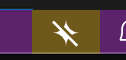
No menu Gemini Code Assist, selecione Selecionar projeto do Gemini Code.
Selecione um Google Cloud projeto que tenha a API Gemini para Google Cloud ativada.
O Gemini está pronto a usar.

Converse com o Gemini Code Assist
Nesta secção, vai saber como abrir o painel do Gemini Code Assist e conversar com o Gemini Code Assist para receber uma explicação do seu código existente.
Para começar a conversar com o Gemini, siga estes passos:
Abra o ficheiro de código.
Na barra de atividade da sua estação de trabalho, clique em spark Gemini Code Assist.
No painel Gemini Code Assist, introduza o comando
Explain this code to mee clique em send Enviar.O Gemini usa o código no seu ficheiro de código como referência para o seu comando e responde com uma explicação do seu código.
Para fazer referência a um bloco de código específico em vez de todo o código no ficheiro, pode selecionar o bloco no ficheiro de código e, em seguida, enviar um comando ao Gemini.
Reponha o histórico do chat
O Gemini Code Assist usa o histórico do chat para contexto adicional quando responde aos seus comandos.
Se o histórico do chat já não for relevante para o que está a tentar alcançar, pode repor o histórico do chat: no painel Gemini Code Assist, clique em delete Repor chat.
Gere código com comandos
As secções seguintes mostram como usar o Gemini Code Assist para
gerar código com o comando de exemplo Function to create a Cloud Storage
bucket no seu ficheiro de código. Também pode selecionar uma parte do código e, em seguida, pedir ajuda ao Gemini Code Assist através da funcionalidade de chat, bem como receber e aceitar ou rejeitar sugestões de código enquanto programa.
Envie comandos ao Gemini Code Assist num ficheiro de código
No ficheiro de código, numa nova linha, introduza o comentário
Function to create a Cloud Storage buckete, em seguida, prima Enter (para Windows e Linux) ou Return (para macOS).Para gerar código, prima Control+Enter (para Windows e Linux) ou Control+Return (para macOS).
Junto ao texto do comando no ficheiro de código, o Gemini Code Assist gera o código sob a forma de texto fantasma.
Opcional: para aceitar o código gerado, prima Tab.
Opcional: altere o atalho de teclado para gerar código
Se o atalho de teclado predefinido para gerar código não estiver a funcionar conforme descrito na secção anterior, pode alterar o atalho de teclado seguindo estes passos:
Na estação de trabalho, clique em menu Menu e, de seguida, navegue para Ficheiro > Preferências > Atalhos de teclado.
Na lista de atalhos de teclado, pesquise Cloud Code: Generate Code.
Clique em Cloud Code: Generate Code e, de seguida, clique em edit Change Keybinding.
Na caixa de diálogo apresentada, introduza o seu próprio atalho.
Prima Enter (para Windows e Linux) ou Return (para macOS).
Agora, pode usar o atalho de teclado recém-atribuído para gerar código com o Gemini.
Envie comandos ao Gemini Code Assist com código selecionado através do chat
O Gemini Code Assist pode realizar tarefas ou responder às suas perguntas com base no código que selecionar. Para obter código gerado com base num comando com código selecionado, siga estes passos:
Na barra de atividade, clique em spark Gemini Code Assist para abrir o painel Gemini Code Assist.
No ficheiro de código, selecione um bloco de código.
No campo de texto do painel Gemini Code Assist, introduza um comando para o código selecionado.
Por exemplo, selecione uma função no seu código e introduza o comando
Write a unit test for this function:
O Gemini usa o código selecionado como referência e responde ao seu comando.
Receba sugestões inline enquanto programa
Enquanto escreve código, o Gemini Code Assist faz sugestões de código inline que pode aceitar ou ignorar. Para experimentar esta funcionalidade, siga estes passos:
No ficheiro de código, numa nova linha, comece a escrever uma função. Por exemplo, se estiver num ficheiro Python, escreva
def.O Gemini sugere código sob a forma de texto fantasma.
Para aceitar a sugestão de código do Gemini Code Assist, prima Tab. Caso contrário, para ignorar a sugestão, prima Esc ou continue a escrever o seu código.
Opcional: desative as sugestões inline
Se preferir desativar as sugestões inline no Gemini Code Assist, siga estes passos:
Na sua estação de trabalho, selecione menu Menu e, de seguida, navegue para Ficheiro > Preferências > Definições.
No separador Utilizador da caixa de diálogo Definições, navegue para Extensões > Código na nuvem.
Desloque a página até encontrar a lista Cloudcode: Gemini Code Assist: Inline Suggestions: Enable Auto e, de seguida, selecione Desativado.
Esta ação desativa as sugestões inline. Pode continuar a premir Control+Enter (para Windows e Linux) ou Control+Return (para macOS) para acionar manualmente as sugestões inline.
Opcional: exclua ficheiros do contexto com um ficheiro .aiexclude
Pode excluir ficheiros da consideração pelo Gemini Code Assist
para contexto criando um ficheiro .aiexclude. Um ficheiro .aiexclude segue a sintaxe semelhante à de um ficheiro .gitignore, com as seguintes diferenças:
- Um ficheiro
.aiexcludevazio ou inexistente não bloqueia nenhum ficheiro no respetivo diretório e em todos os subdiretórios. - Um ficheiro
.aiexcludenão suporta a negação, em que os padrões têm o prefixo de um ponto de exclamação (!). - Um ficheiro
.aiexcludecorresponde de forma gananciosa ao caráter*. Esta ação corresponde indiscriminadamente a diretórios e ficheiros. Este ficheiro.aiexcludenão distingue entre**ou*no que diz respeito a pastas ou ficheiros.
Atualmente, só é suportado um ficheiro .aiexclude. Para configurar o ficheiro
.aiexclude, crie um ficheiro com o título .aiexclude na raiz da pasta do espaço de trabalho. Se quiser colocar este ficheiro fora da raiz do espaço de trabalho ou mudar o nome do ficheiro, o caminho pode ser definido nas definições do VS Code em "Ficheiro de exclusão de contexto". O valor do caminho fornecido nesta definição é resolvido
relativamente à pasta raiz do seu espaço de trabalho aberto.
Exemplos
Os exemplos seguintes demonstram como pode configurar um ficheiro .aiexclude:
Bloquear todos os ficheiros com o nome
apikeys.txtno diretório do espaço de trabalho ou abaixo deste:apikeys.txtBloquear todos os ficheiros com a extensão de ficheiro
.keyno diretório do espaço de trabalho ou abaixo deste:*.keyBloqueie apenas o ficheiro apikeys.txt no mesmo diretório que o ficheiro
.aiexclude, mas não os subdiretórios:/apikeys.txtBloqueie todos os ficheiros no diretório
my/sensitive/dire em todos os subdiretórios. O caminho deve ser relativo ao diretório raiz do espaço de trabalho.my/sensitive/dir/*
Desative as sugestões de código que correspondem a fontes citadas
O Gemini fornece informações de citações quando cita diretamente conteúdo de outra fonte, como código de código aberto existente. Para mais informações, consulte o artigo Como e quando o Gemini cita fontes.
Para impedir que seja sugerido código que corresponda a fontes citadas, pode modificar a definição geminicodeassist.recitation.maxCitedLength para 0 num ficheiro settings.json:
"geminicodeassist.recitation.maxCitedLength": 0
Use ações inteligentes
Para ajudar a aumentar a produtividade e minimizar a mudança de contexto, o Gemini Code Assist oferece ações inteligentes com tecnologia de IA diretamente no seu editor de código. Quando seleciona o código no editor de código, pode ver e selecionar a partir de uma lista de ações relevantes para o seu contexto.
Para usar ações inteligentes no seu código, siga estes passos:
No ficheiro de código, selecione um bloco de código.
Junto ao bloco de código selecionado, clique em lightbulb Mostrar ações de código.
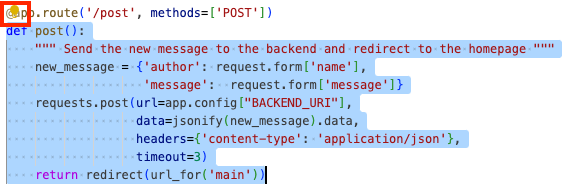
Selecione uma ação, como Gerar testes unitários.
O Gemini gera uma resposta com base na ação que selecionou.
Use a transformação de código
O Gemini Code Assist oferece a transformação de código, que lhe permite selecionar uma parte do seu ficheiro de código e pedir modificações ao seu código existente através de comandos em linguagem natural, usando uma caixa de texto inline.
Com a transformação de código, pode fazer o seguinte:
- Gere linhas de comentários para documentar o seu código
- Resolva problemas com o código
- Melhore a legibilidade do código
- Torne o código mais eficiente
Também pode ver as fontes de contexto de uma resposta gerada no painel Gemini: Chat.
Envie comandos ao Gemini Code Assist com a caixa de texto inline
A caixa de texto inline permite-lhe interagir com o Gemini Code Assist diretamente no seu ficheiro de código.
Para abrir a caixa de texto inline e enviar um comando ao Gemini, siga estes passos:
No ficheiro de código, prima Control+I (para Windows e Linux) ou Command+I (para macOS).
Introduza um comando, como
Write a function to create a Cloud Storage bucket, e prima Enter (para Windows e Linux) ou Return (para macOS).O Gemini Code Assist gera o código com base no seu comando.
Ver diferença do código refatorado
Com a vista de diferenças integrada na caixa de texto inline, pode ver as alterações que o Gemini sugere e o seu código original. Em seguida, pode aceitar ou rejeitar as alterações sugeridas.
Para ver a diferença do código refatorado na caixa de texto inline, siga os passos seguintes:
No ficheiro de código, selecione uma função e abra a caixa de texto inline premindo Control+I (para Windows e Linux) ou Command+I (para macOS).
Introduza um comando, como
Add comments, e prima Enter (para Windows e Linux) ou Return (para macOS).Quando o Gemini gera as alterações de código à função selecionada, é apresentada a vista de diferenças.
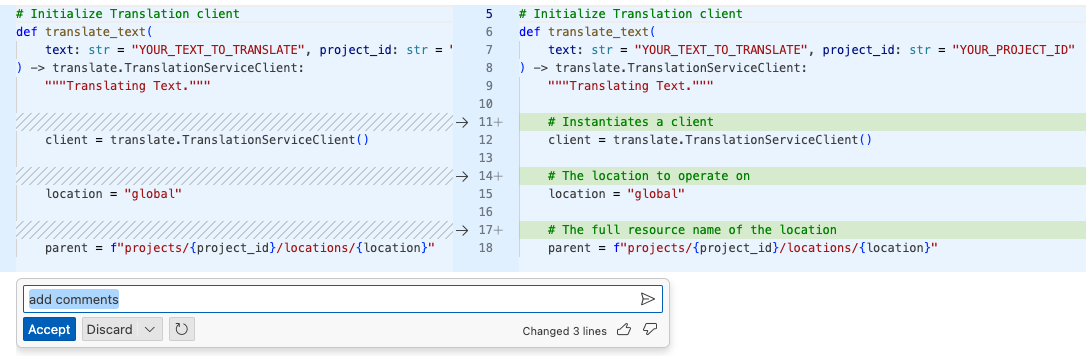
Para aceitar ou rejeitar as alterações, clique em Aceitar ou Rejeitar.
Veja as fontes de contexto de uma resposta gerada
A funcionalidade de apresentação do contexto apresenta os ficheiros do seu projeto (as fontes de contexto) que foram usados como referência para gerar respostas aos seus comandos. Saber que ficheiros foram usados como referências ajuda a refinar os seus comandos e receber respostas mais específicas. As fontes de contexto são apresentadas sempre que usa o Gemini Chat.
Para ver as fontes de contexto da resposta gerada, no painel Gemini: Chat, desloque a página até ver o fragmento Fontes de contexto. Expanda o fragmento para ver todas as fontes de contexto.
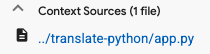
Use comandos inteligentes
Os comandos inteligentes são comandos que pode usar na caixa de texto inline para realizar ações específicas no seu código.
Para receber uma explicação de todo o ficheiro de código com o comando inteligente /explain, siga estes passos:
No ficheiro de código, abra a caixa de texto inline premindo Control+I (para Windows e Linux) ou Command+I (para macOS).
Prima / para ver a lista de comandos inteligentes e respetivas descrições.
Selecione
/explain.O Gemini gera uma explicação de todo o ficheiro de código na caixa de texto inline.
Opcional: se quiser ver a resposta gerada no painel Gemini: Chat, clique em Ver no Chat.
Veja o histórico de comandos
O acesso ao histórico de comandos poupa-lhe tempo quando precisa de introduzir os mesmos comandos num ficheiro de código grande.
Para aceder ao seu histórico de comandos, no ficheiro de código, abra a caixa de texto inline premindo Control+I (para Windows e Linux) ou Command+I (para macOS) e, de seguida, prima Control+seta para cima (para Windows e Linux) ou Command+seta para cima (para macOS). Isto permite-lhe percorrer os seus comandos mais antigos e reutilizá-los quando necessário.
Melhore a legibilidade do código para falantes de inglês não nativos
Se não tiver o inglês como língua materna e usar aplicações de tradução, pode usar a caixa de texto inline para gerar comentários noutros idiomas.
Para converter comentários em inglês para outro idioma ou adicionar novos comentários noutro idioma, siga estes passos:
No ficheiro de código, selecione o código ao qual quer adicionar comentários.
Abra a caixa de texto inline premindo Control+I (para Windows e Linux) ou Command+I (para macOS).
Introduza um comando, como
Add spanish comments, e prima Enter (para Windows e Linux) ou Return (para macOS).O Gemini gera comentários no idioma que especificou no comando e vê a diferença entre as sugestões.
Para aceitar ou rejeitar estas alterações ao código, clique em Aceitar ou Rejeitar.
Teste outros comandos de exemplo
Depois de ler a secção Gerar código com comandos deste documento, experimente alguns dos seguintes comandos de exemplo.
Receba uma explicação do código
- No ficheiro de código, selecione uma função que quer que seja explicada.
No painel Gemini Code Assist, introduza o comando
Explain this code to me.O Gemini usa o código selecionado como referência e responde com uma explicação da função selecionada.
Gere planos de teste
- No ficheiro de código, selecione o código para o qual quer adicionar testes de unidades.
- No painel Gemini Code Assist, introduza o comando
Write unit tests for my code.
Receba ajuda para depurar código
- No ficheiro de código, selecione o código que quer depurar.
- No painel Gemini Code Assist, introduza o comando
Help me debug my code.
Torne o seu código mais legível
- No ficheiro de código, selecione o código que quer tornar mais legível.
No painel Gemini Code Assist, introduza o comando
Make my code more readable.Se preferir focar-se numa parte específica do código, selecione a parte preferida do código antes de dar o comando ao Gemini.
Problemas conhecidos
As secções seguintes descrevem os problemas conhecidos do Gemini Code Assist.
Os avisos de recitação de licenças não são mantidos entre sessões
Se os avisos de recitação de licenças não persistirem nas sessões, consulte os registos persistentes:
Clique em menu Menu > Ver > Saída.
Selecione Gemini Code Assist – Citações.
Problemas de conetividade na janela de saída do Gemini Code Assist
Se vir um erro de ligação ou outros problemas de conetividade na janela de saída do Gemini Code Assist, experimente o seguinte:
Configure a sua firewall para permitir o acesso a
oauth2.googleapis.comecloudaicompanion.googleapis.com.Configure a sua firewall para permitir a comunicação através de HTTP/2, que o gRPC usa.
Pode usar a ferramenta grpc-health-probe para testar a conetividade. Uma verificação bem-sucedida
gera o seguinte resultado:
$ grpc-health-probe -addr cloudaicompanion.googleapis.com:443 -tls
error: this server does not implement the grpc health protocol
(grpc.health.v1.Health): GRPC target method can't be resolved
Uma verificação sem êxito resulta na seguinte saída:
timeout: failed to connect service "cloudaicompanion.googleapis.com:443" within 1s
Para obter mais detalhes, execute o seguinte antes de grpc-health-probe:
export GRPC_GO_LOG_SEVERITY_LEVEL=info
Gemini Code Assist e JetBrains Gateway
O Gemini Code Assist não é executado através do JetBrains Gateway. Como resultado, o Gemini Code Assist não é executado em IDEs do Cloud Workstations que requerem o JetBrains Gateway para estabelecer ligação.
A opção "Ativar Gemini Code Assist" continua a ser apresentada depois de selecionar o projeto do Gemini Code Assist
Se selecionou o seu projeto de acordo com as instruções neste guia, que inclui a ativação da API Gemini for Google Cloud, pode haver um problema com o servidor LS.
Para saber mais detalhes sobre o seu problema, efetue as seguintes ações:
Na barra de estado, clique em spark Gemini Code Assist e, de seguida, selecione Enviar feedback.
Clique em Mostrar para qualquer um dos ficheiros de registo para ver mais detalhes e ajudar a resolver o problema.
Deixar feedback
Para deixar feedback sobre a sua experiência, siga estes passos:
Na barra de estado, clique em Gemini Code Assist e, de seguida, no menu Seleção rápida, selecione Enviar feedback.
No formulário, preencha os campos Título e Comentários.
Se quiser partilhar os seus registos do Skaffold ou do IA Companion, certifique-se de que seleciona a opção Enviar registos do Skaffold ou Enviar registos do IA Companion.
Clique em Enviar feedback.
O que se segue?
- Saiba como escrever melhores comandos.

